
Med Android 5.0 Lollipop nå tilgjengelig for mange Nexus-enheter, og langsomt presset som en programvareoppdatering for mange smarttelefoner fra Motorola, LG, Samsung, HTC og mer, vil eiere vil vite hvordan de skal utføre bestemte oppgaver. En som vi allerede har begynt å få spørsmål om, endrer tastaturet på Android 5.0 og den nye Nexus 6.
En stor del av Android som iOS har langsomt vedtatt, endrer viktige komponenter i operativsystemet, som tastaturet. Det finnes mange alternativer fra Google Play butikken, inkludert Googles eget tastaturvalg, og nedenfor forklarer vi hvordan du endrer det på Nexus 6, eller en hvilken som helst Nexus-enhet for den saks skyld.
Les: Nexus 6: 5 Funksjoner Kjøpere vil elske
I tidligere versjoner av Android oppstod et varselikon øverst på skjermen når du ikke bruker lagertastaturet, og det var et vedvarende varsel. Google har nå flyttet dette til bunnen på Android 5.0 med Nexus 6, og innstillingene er litt annerledes også. Det er noen nye skritt, så les videre for å finne ut hvordan.

Heldigvis er systemet for å endre tastaturet stort sett uendret, bare med noen forskjellige måter og alternativer gjør det, og det bør være en lignende prosess for alle Android-smarttelefoner og -tabletter.
Hvis du har installert tredjeparts tastaturer (og aktivert), vil du se den nye tastaturvarslingsbryteren nederst til høyre i Nexus 6 (men dette kan være i varslingslinjen på Samsung-enheter), og du klikker bare på det. Nedenfor er et bilde av hva du vil se. Når det er sagt, må du fortsatt aktivere bruk av de nye tastaturene før dette alternativet vil være tilgjengelig, som vi vil forklare nedenfor.

Det nye ikonet ovenfor er alt du må trykke hvis flere tastaturer er installert og aktivert på Nexus 6 eller Android 5.0-enheten. Hvis det ikke er der, kan du gå inn i innstillinger som tidligere versjoner av Android og bare endre tastaturer med noen få kraner. La oss komme i gang.
Bruksanvisning
For å starte skal du gå inn i innstillinger ved å trykke på det girformede ikonet i varslingsbeltet, og deretter bla ned og velg "Språk og inntasting". Denne menyen vil ha alle alternativene du trenger.

Deretter må du trykke på "nåværende tastatur" som vil popup et vindu som viser hvilket tastatur som nå brukes. Sannsynligvis det vanlige Google-tastaturet. Velg deretter alternativet "Velg tastatur", som vist nedenfor.
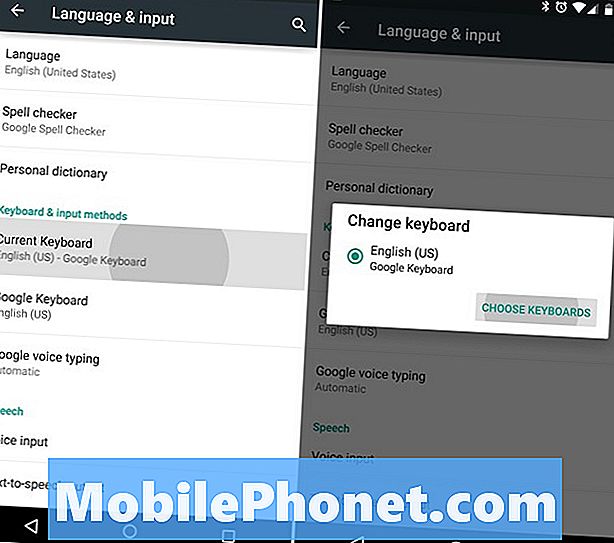
Herfra får brukerne en stor liste over tastaturer installert, samt tilleggs språkalternativer hvis de er aktivert. Jeg har installert SwiftKey, og det er et alternativ nedenfor. Bare trykk på SwiftKey (eller valgt tastatur) for å aktivere tastaturet. Dette har imidlertid bare aktivert det, og har ikke endret tastaturet.

Nå går du tilbake til forrige språk og inntastingsskjerm og trykker på "Current Keyboard", som nå har to valg. Googles tastatur og det nylig aktiverte SwiftKey-tastaturet. Nå er alt du gjør, velg tastaturet du vil bruke på smarttelefonen, og du er ferdig.
Les: Slik deaktiverer du omgivende skjerm på Nexus 6
Når det er aktivert, ser du det lille ikonet på bildet over, for en enklere og enklere måte å bytte på. Det er alt der er til det. Den samlede prosessen forblir den samme, den ser bare litt annerledes ut og har noen flere muligheter for å gjøre bryteren enklere for de som trenger den.
Hold deg oppdatert for mer Android 5.0 og Nexus 6 hvordan du kan skrive artikler. Både store og små.


